Qu'on le veuille ou non, nos smartphones font partie intégrante de notre vie de tous les jours. Nous les utilisons pour communiquer avec vos proches, rester au courant des e-mails, participer à des appels vidéo pour le travail, et bien plus encore. Il y a des applications que vous devez ouvrir tout le temps, et peu de choses sont aussi ennuyeuses que de les fermer accidentellement. Heureusement, votre téléphone Samsung Galaxy est équipé d'un outil pour éviter que cela ne se reproduise!
Comment empêcher les applications de se fermer sur votre téléphone Samsung Galaxy
Empêcher une application de se fermer sur votre téléphone Galaxy ne prend que quelques secondes et touche, l'ensemble du processus se déroulant comme suit:
- Aller à la Page Récents (balayez vers le haut et maintenez si vous utilisez la navigation gestuelle, ou appuyez sur le III bouton si vous utilisez les boutons de navigation).
- Appuyez sur le icône de l'application au-dessus de l'aperçu / de la carte de l'application.
-
Robinet Verrouiller cette application.
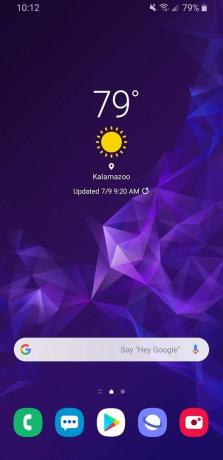
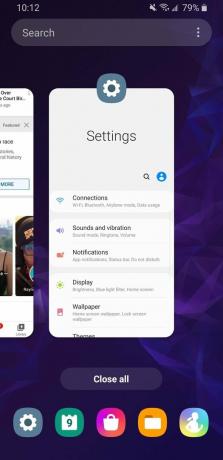
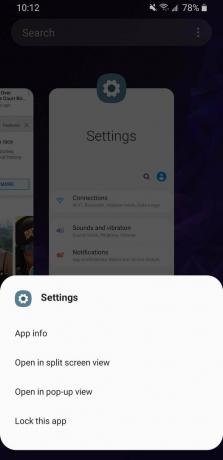 Source: Android Central
Source: Android Central
Alors, que se passe-t-il exactement lorsque vous faites cela? Lorsque vous verrouillez une application, vous l'empêchez d'être effacée de la RAM de votre téléphone afin qu'elle soit toujours ouverte et en cours d'exécution. Lorsque vous ouvrez normalement de nombreuses applications sur votre téléphone, les applications que vous avez ouvertes le moins récemment sont les premières à se fermer, ce qui les oblige à redémarrer et à s'ouvrir plus longtemps lorsque vous y retournez.
En verrouillant les applications, vous vous assurez qu'elles restent ouvertes quoi qu'il arrive. Cela peut être particulièrement utile pour des choses comme WhatsApp, Slack ou toute autre application à laquelle vous souhaitez pouvoir accéder le plus rapidement possible. Le verrouillage d'une application empêche également sa fermeture si vous appuyez sur le Ferme tout bouton sur la page Récents. Vous pouvez toujours faire glisser manuellement une application verrouillée, mais le bouton Fermer tout ne l'affectera pas du tout.
Enfin, si vous souhaitez déverrouiller une application que vous avez verrouillée, il vous suffit de appuyez sur l'icône de verrouillage et ça reviendra à la normale. En plus de la disparition de l'icône de verrouillage, vous obtiendrez également une fenêtre contextuelle de confirmation vous informant que l'application est maintenant déverrouillée.
Nos meilleurs choix d'équipement
Votre téléphone Samsung Galaxy peut faire beaucoup de choses par lui-même, mais que se passe-t-il si vous voulez passer au niveau supérieur? C'est là qu'intervient une smartwatch - en particulier, la Galaxy Watch Active 2 de Samsung!
